So rufen Sie eine Nachricht in Outlook zurück
Outlook bietet eine integrierte Funktion, die eine E-Mail zurückruft oder eine Nachricht ersetzt, obwohl es einige wichtige Anforderungen gibt. In diesem Artikel erfahren Sie:
- So rufen Sie eine E-Mail zurück
- Die Voraussetzungen für den Abruf von Outlook-E-Mails
- Ergebnisse und Verzögerungen, die bei Rückrufen auftreten können
Die Anweisungen in diesem Artikel gelten für Outlook 2019, 2016, 2013, 2010, 2007; und Outlook für Microsoft 365.
So rufen Sie eine E-Mail in Outlook zurück (und ersetzen sie, falls gewünscht)
Wenn Sie versuchen, eine E-Mail zurückzuziehen, benachrichtigt Outlook den Empfänger möglicherweise über die zurückgerufene E-Mail. So rufen Sie eine E-Mail in Outlook zurück:
-
Öffnen Sie Outlook und gehen Sie zum Gesendete Objekte Mappe.
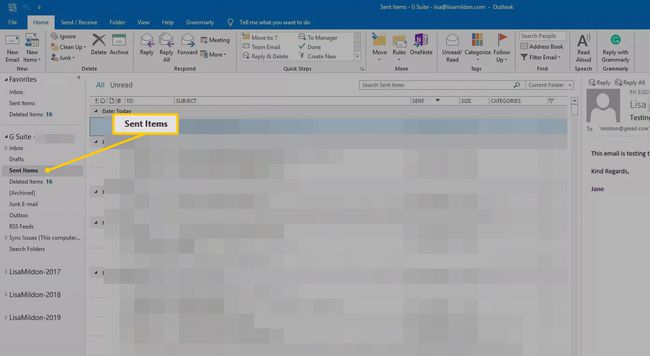
-
Doppelklicken Sie auf die gesendete Nachricht, die Sie zurückrufen möchten, um sie in einem separaten Fenster zu öffnen.
Die Optionen zum Abrufen einer Nachricht sind nicht verfügbar, wenn die Nachricht im Lesebereich angezeigt wird.

-
Gehe zum
Nachricht Registerkarte, wählen Sie die Aktionen Dropdown-Pfeil und wählen Sie Erinnere dich an diese Nachricht.Wechseln Sie in Outlook 2007 zum Nachricht Registerkarte, in der Aktionen Gruppe, wählen Andere Aktionen, und dann Erinnere dich an diese Nachricht.
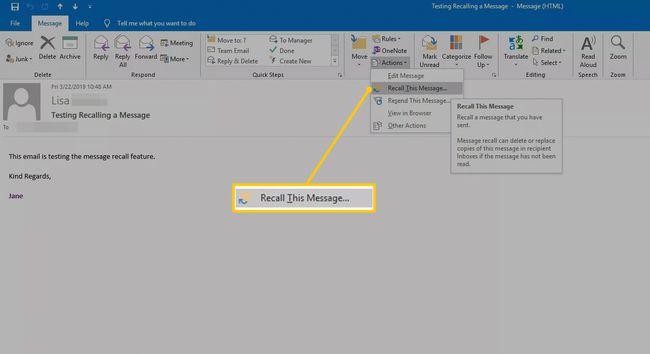
-
In dem Erinnere dich an diese Nachricht Wählen Sie im Dialogfeld eine der folgenden Optionen aus:
- Ungelesene Kopien dieser Nachricht löschen um die Nachricht abzurufen.
- Ungelesene Kopien löschen und durch eine neue Nachricht ersetzen um die Nachricht durch eine neue zu ersetzen.

Wenn Sie über die Ergebnisse benachrichtigt werden möchten, wählen Sie die Sagen Sie mir, ob der Rückruf für jeden Empfänger erfolgreich ist oder fehlschlägt Kontrollkästchen.
Auswählen OK.
Wenn Sie ausgewählt haben Ungelesene Kopien löschen und durch eine neue Nachricht ersetzen, ändern Sie die ursprüngliche Nachricht.
Auswählen Senden.
Sie erhalten eine Outlook-Benachrichtigung über den Erfolg oder Misserfolg Ihres Versuchs, die E-Mail zurückzuziehen oder zu ersetzen.
Voraussetzungen für den Rückruf einer E-Mail
So rufen Sie Outlook-E-Mails ab:
- Sowohl Sie als auch Ihr Empfänger müssen über ein Exchange-Server-E-Mail-Konto verfügen und Outlook als E-Mail-Client verwenden.
- Das Postfach des Empfängers ist geöffnet, wenn Sie versuchen, einen Rückruf zu bearbeiten.
- Die ursprüngliche Nachricht ist ungelesen und befindet sich im Posteingang des Empfängers.
- Die Nachricht wurde von keinem Prozess berührt, wie z Regel, Spamfilter oder Add-In.
Mögliche Ergebnisse beim Abrufen von Outlook-E-Mails
Abhängig von den Einstellungen des E-Mail-Clients des Empfängers, ob die ursprüngliche E-Mail bereits gelesen wurde und mehreren anderen Faktoren können die Ergebnisse Ihres Versuchs, eine Nachricht zurückzurufen, variieren. Im Folgenden sind einige der möglichen Ergebnisse eines Outlook-Rückrufs aufgeführt.
- Wenn der Empfänger die Nachricht gelesen hat, schlägt der Rückruf fehl. Sowohl die Originalnachricht als auch die neue Nachricht (oder die Benachrichtigung über Ihren Versuch, die Originalnachricht zurückzurufen) stehen dem Empfänger zur Verfügung.
- Wenn der Empfänger die Originalnachricht nicht geöffnet hat und zuerst die Rückrufnachricht öffnet, wird die Originalnachricht gelöscht. Outlook informiert den Empfänger darüber, dass Sie die Nachricht aus seinem Postfach gelöscht haben.
Diese Ergebnisse treten auch auf, wenn der Empfänger beide Nachrichten entweder manuell oder mithilfe einer Regel in denselben Ordner verschiebt.
Wenn der Empfänger aktiviert ist Anfragen und Antworten auf Besprechungsanfragen und Umfragen automatisch verarbeiten, unter Verfolgungund der Empfänger die ursprüngliche E-Mail nicht gelesen hat, löscht Outlook die ursprüngliche Nachricht und informiert den Empfänger darüber, dass Sie die Nachricht gelöscht haben.
In Outlook 2007 heißt diese Funktion Anfragen und Antworten bei der Ankunft bearbeiten und es unter Tracking-Optionen.
Wenn die ursprüngliche Nachricht jedoch bei der Verarbeitung der Rückrufnachricht als gelesen markiert wird, wird der Empfänger darüber informiert, dass Sie die Nachricht löschen möchten. Die ursprüngliche Nachricht verbleibt im Posteingang des Empfängers.
Wenn der Empfänger die Originalnachricht aus dem Posteingang in einen anderen Ordner verschiebt (manuell oder mithilfe einer Regel) und die Rückrufnachricht in den Posteingang geht, schlägt der Widerruf fehl, egal ob gelesen oder nicht. Der Empfänger wird darüber informiert, dass ein Rückrufversuch fehlgeschlagen ist. Der Empfänger hat sowohl Zugriff auf die ursprüngliche als auch auf die neue E-Mail-Nachricht.
Wenn Sie Outlook auf einem mobilen Gerät verwenden und versuchen, eine Nachricht zurückzurufen, schlägt der Vorgang wahrscheinlich fehl.
Senden von Nachrichten verzögern
Das Versenden einer falschen E-Mail kann kontraproduktiv und sogar peinlich sein. Die Rückruffunktion von Outlook kann Sie zwar zur Not retten, Sie können jedoch etwas Stress abbauen, indem Sie das Versenden von Nachrichten planen oder verzögern. So haben Sie Zeit, Fehler zu erkennen oder Informationen zu aktualisieren, bevor Ihre E-Mail im Posteingang Ihres Empfängers landet.
